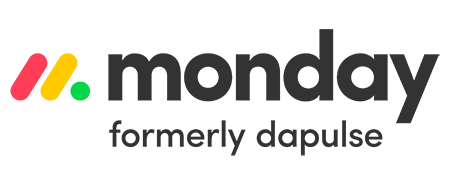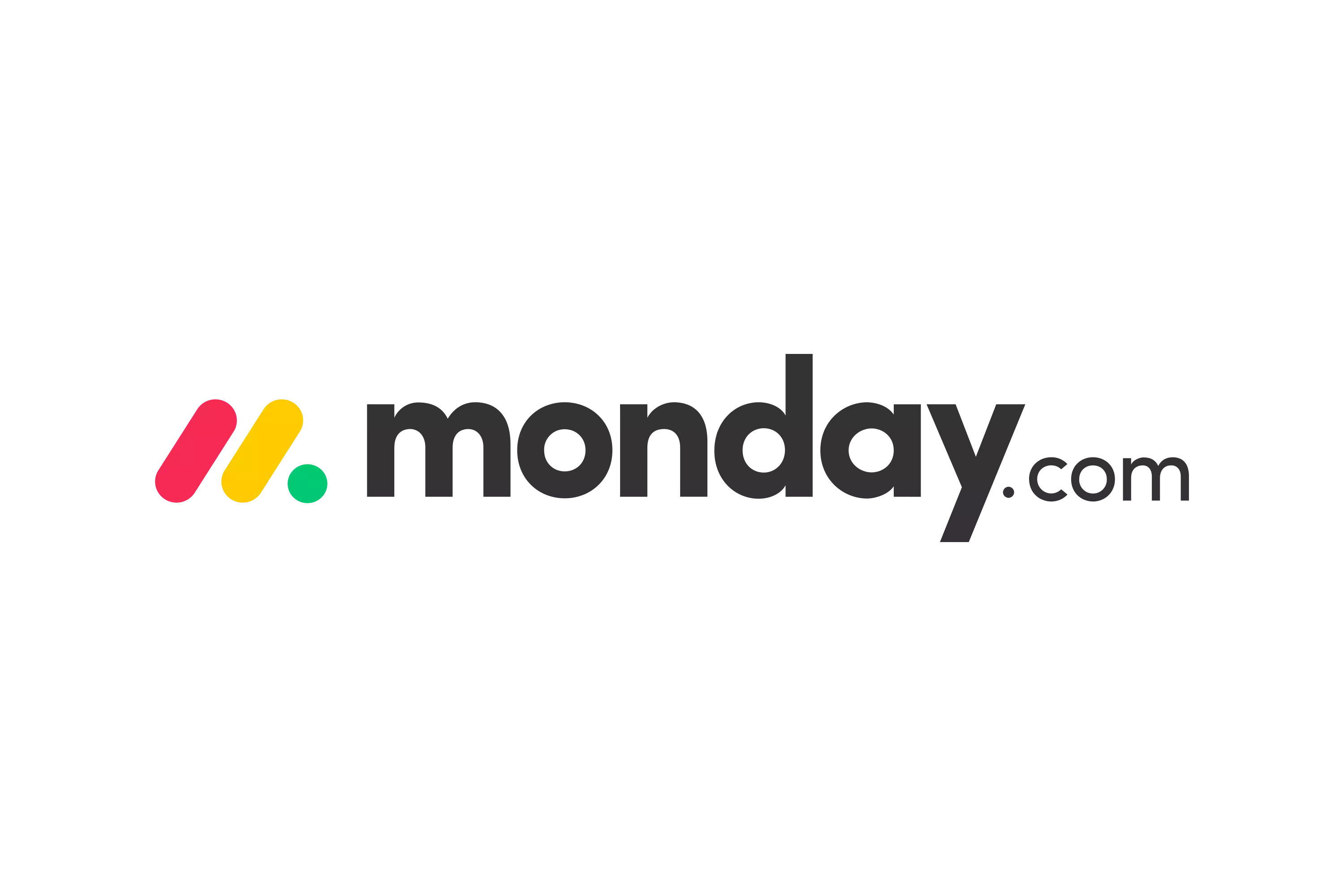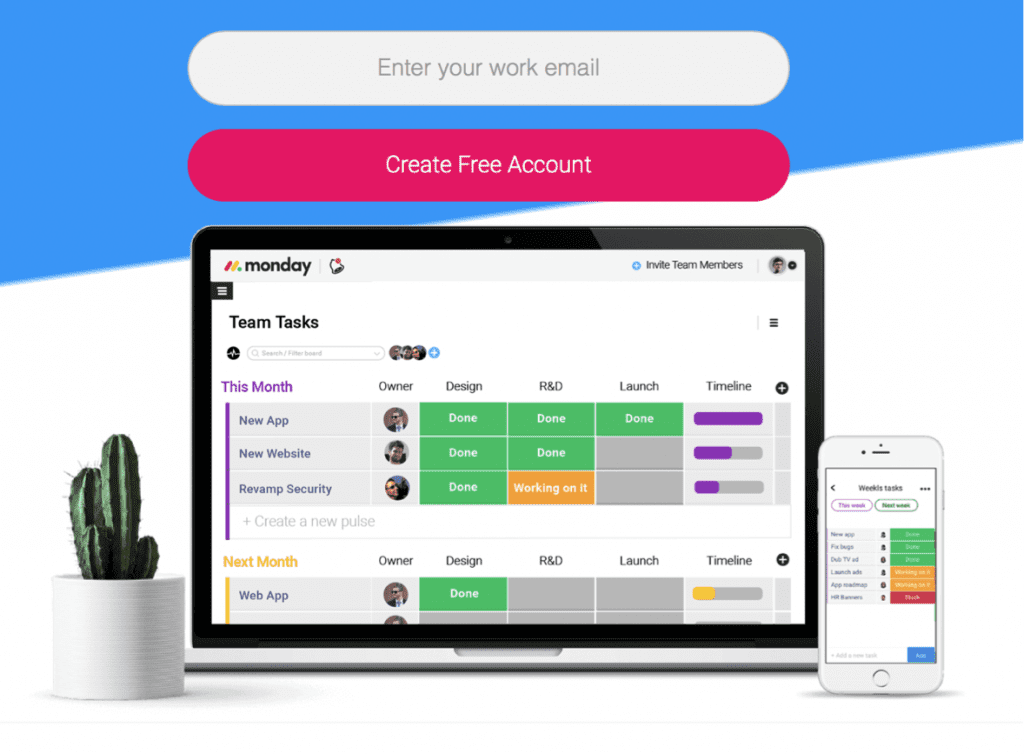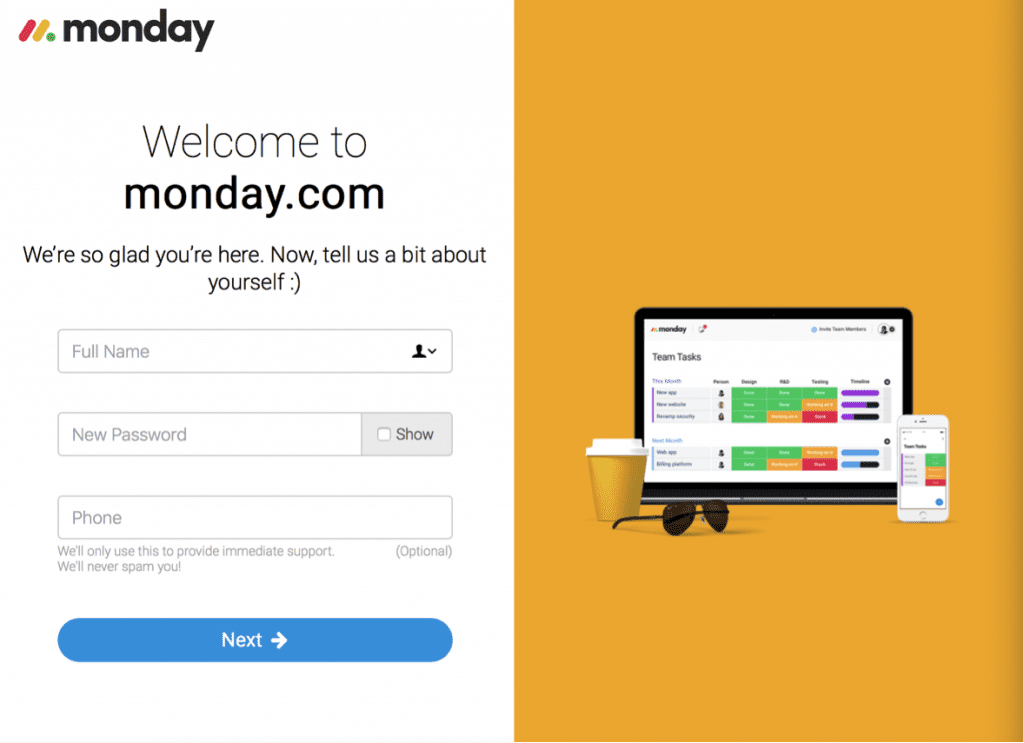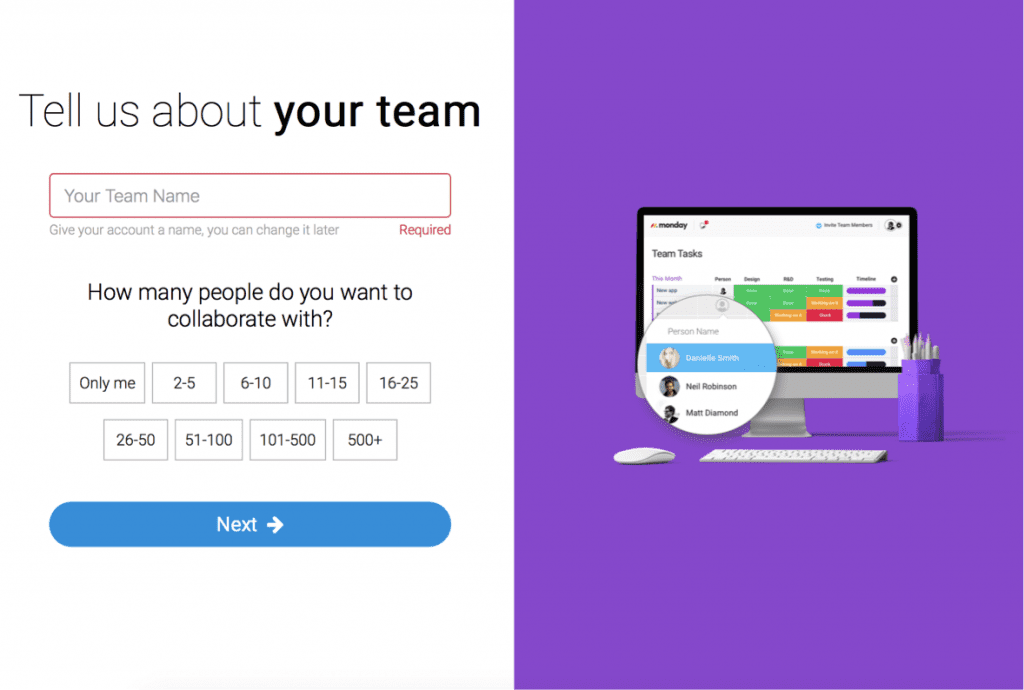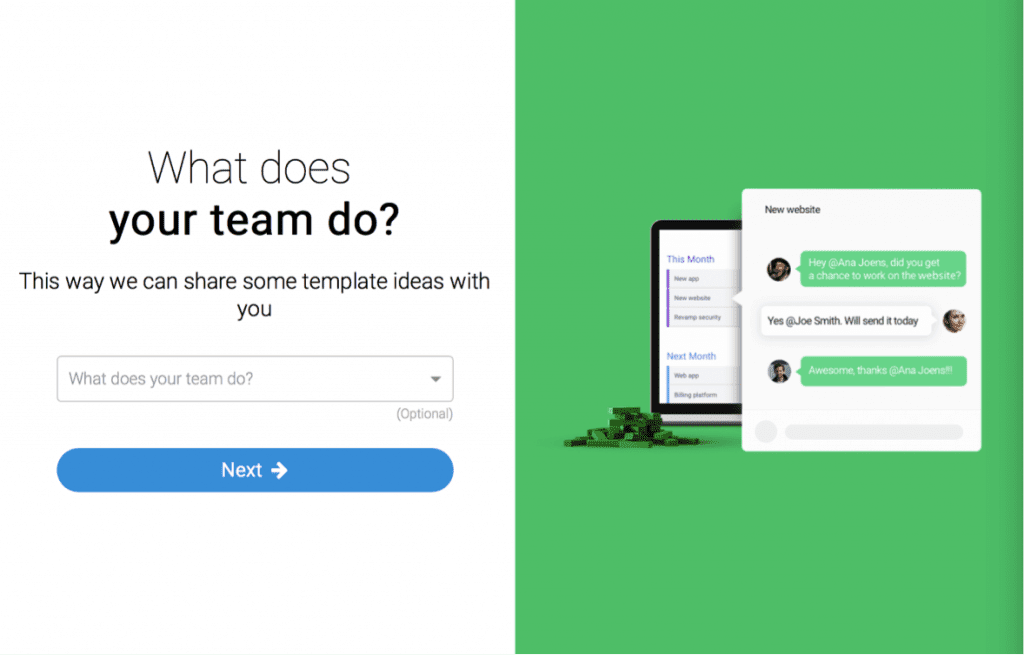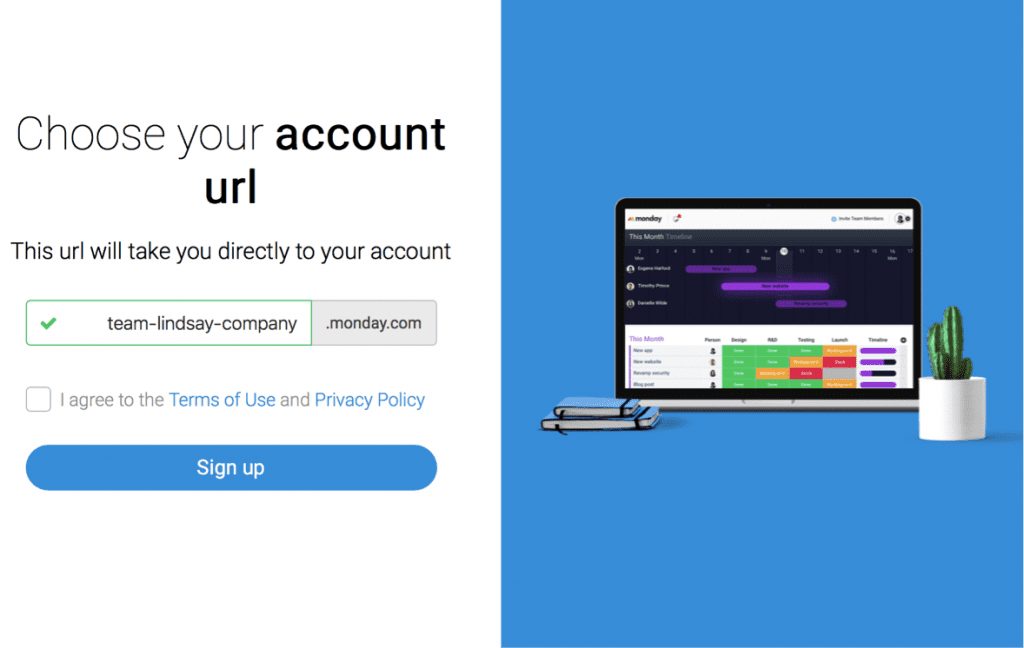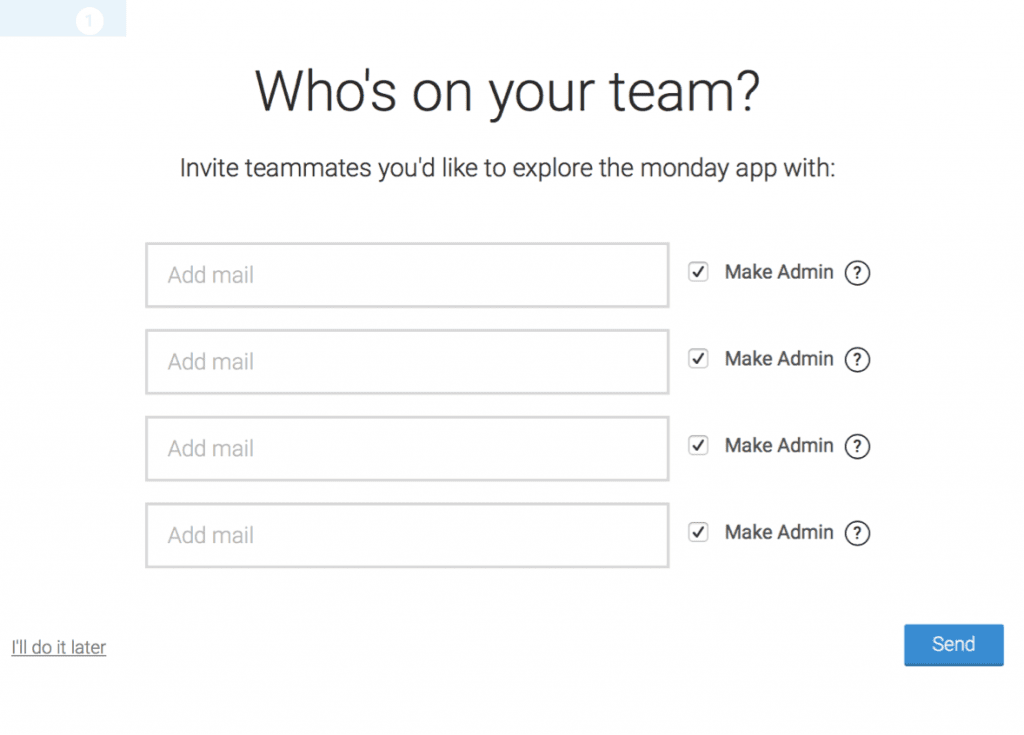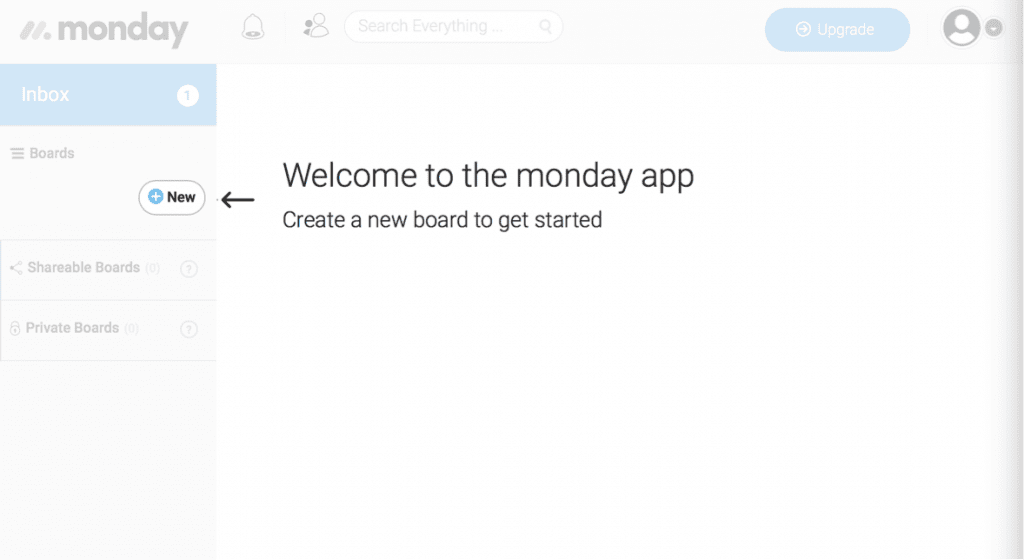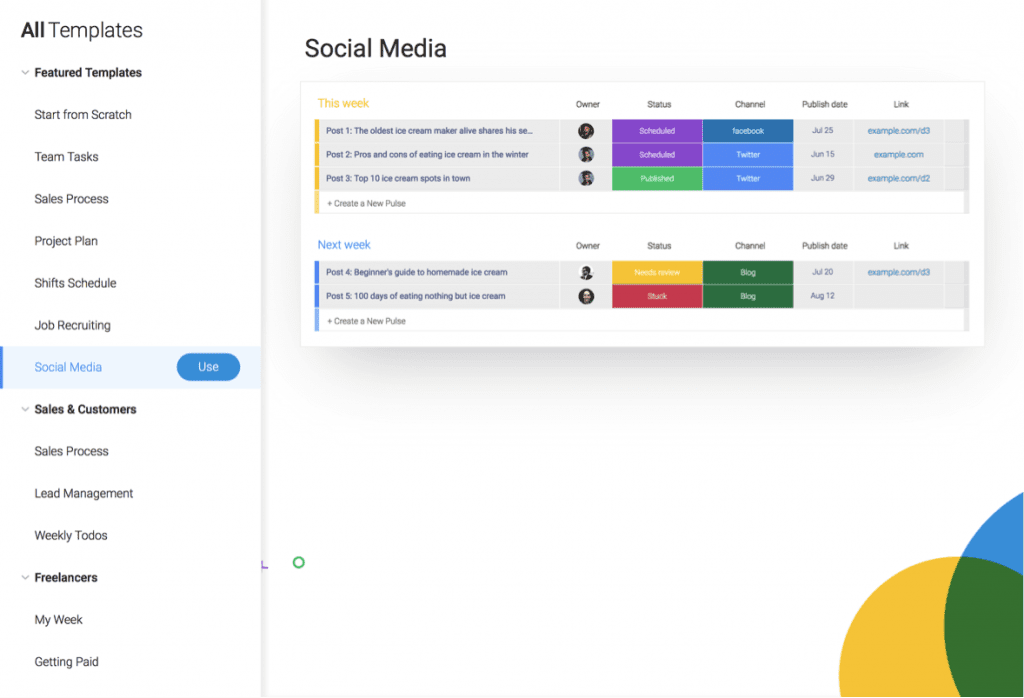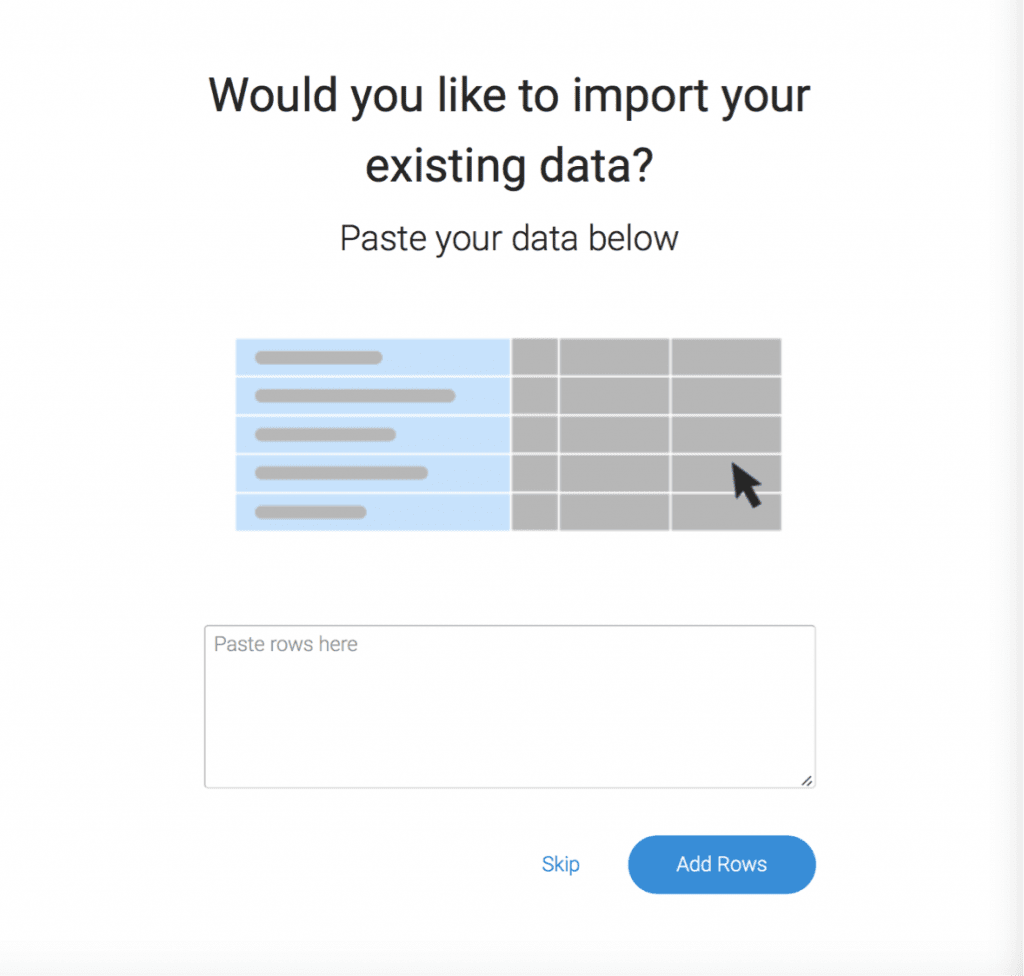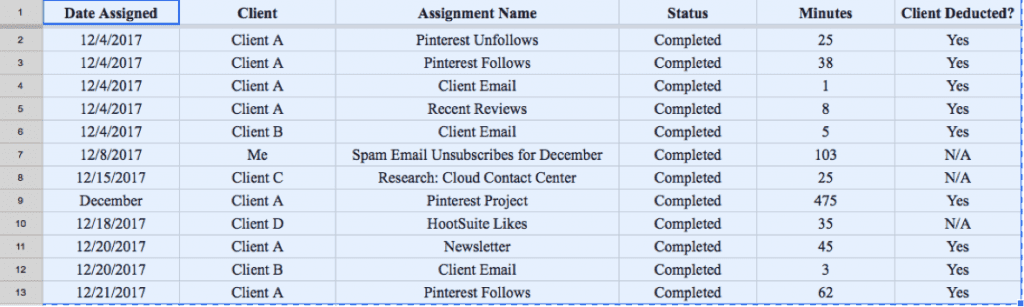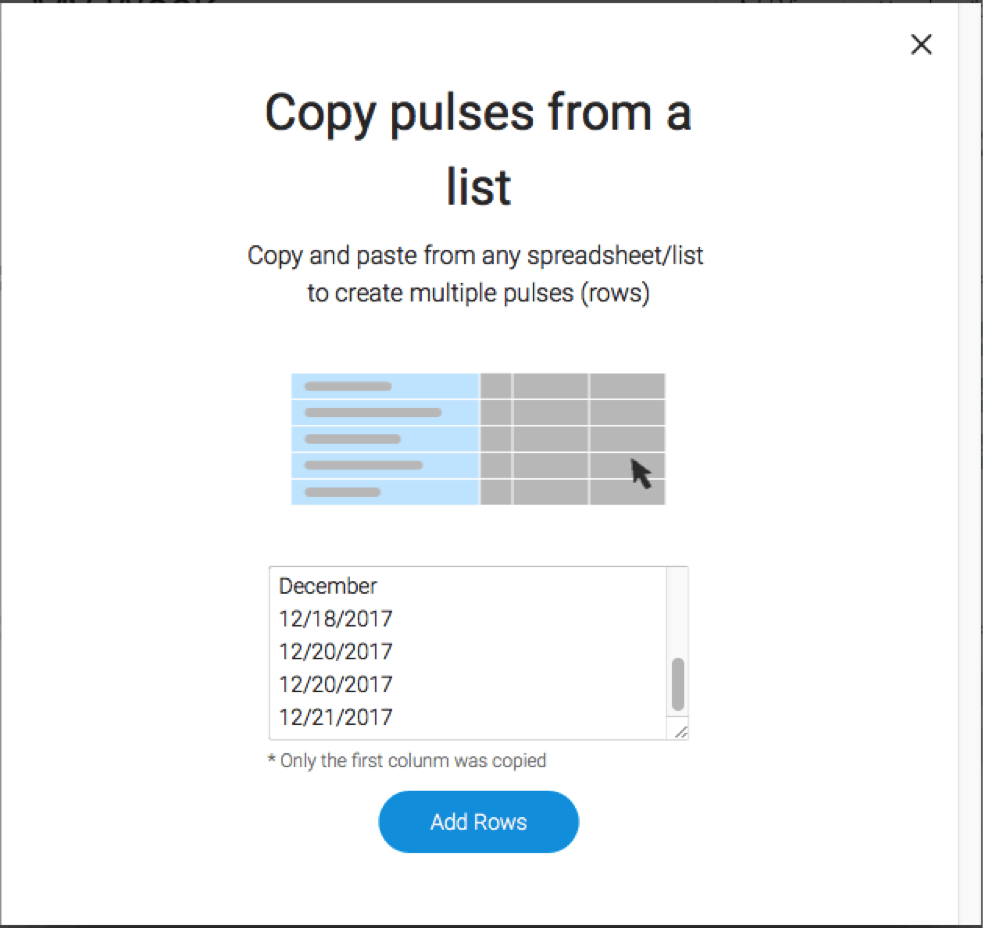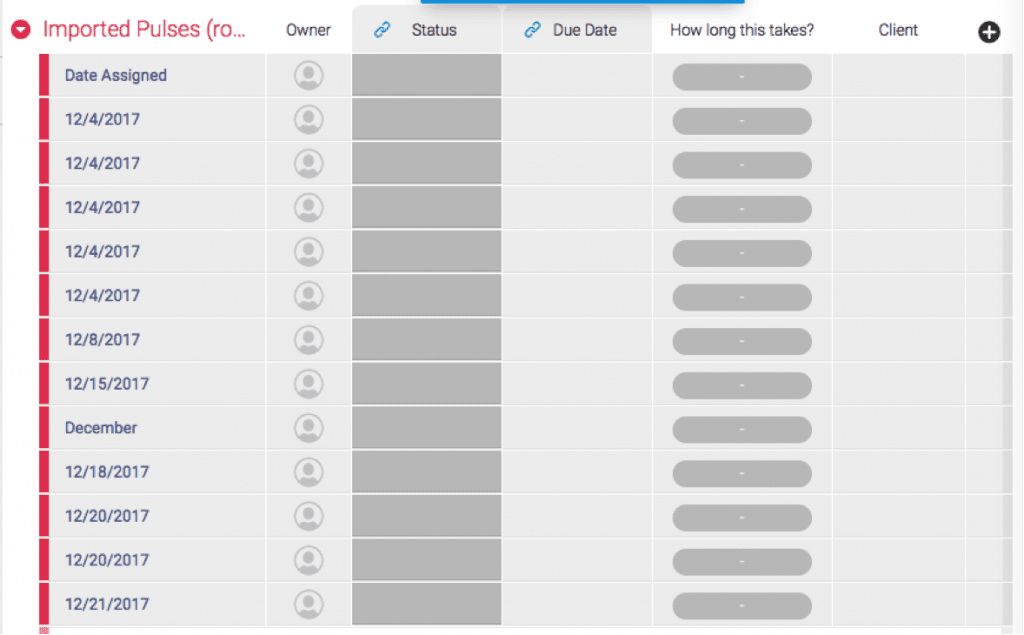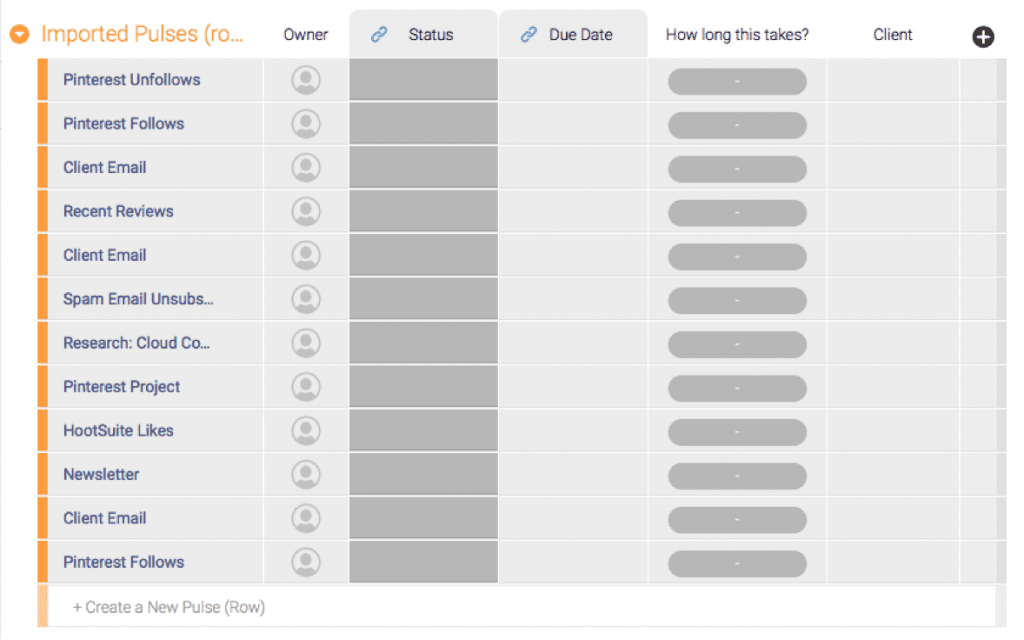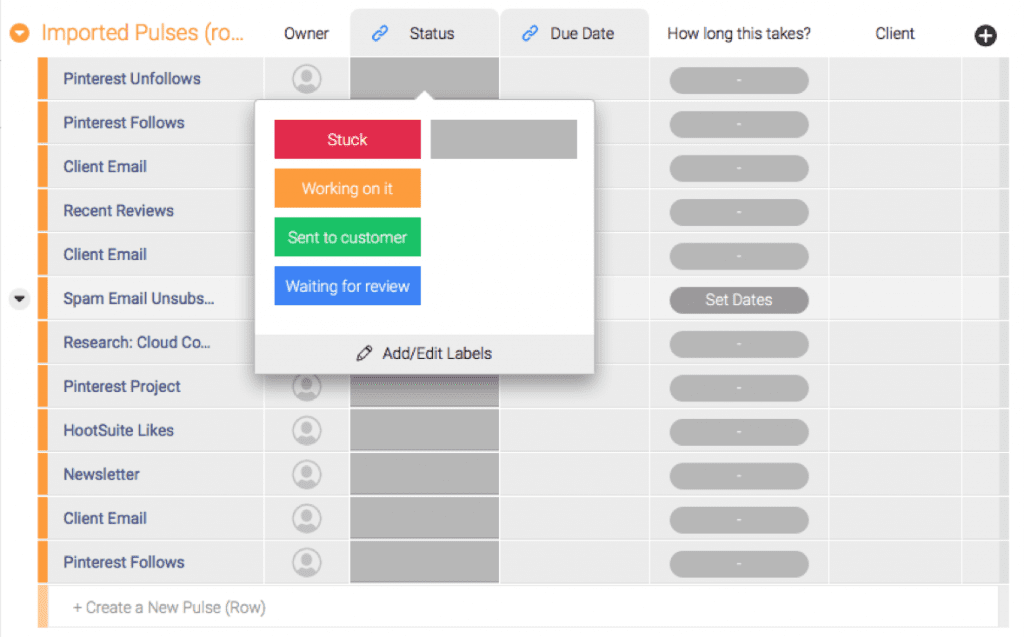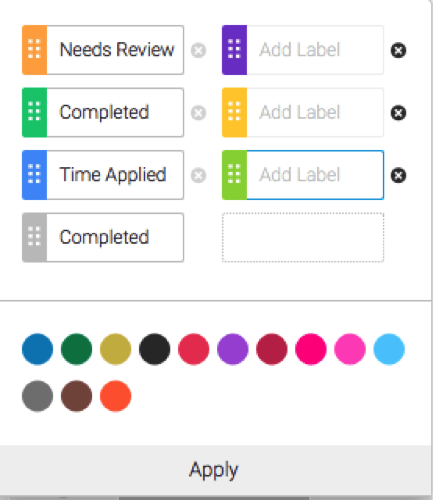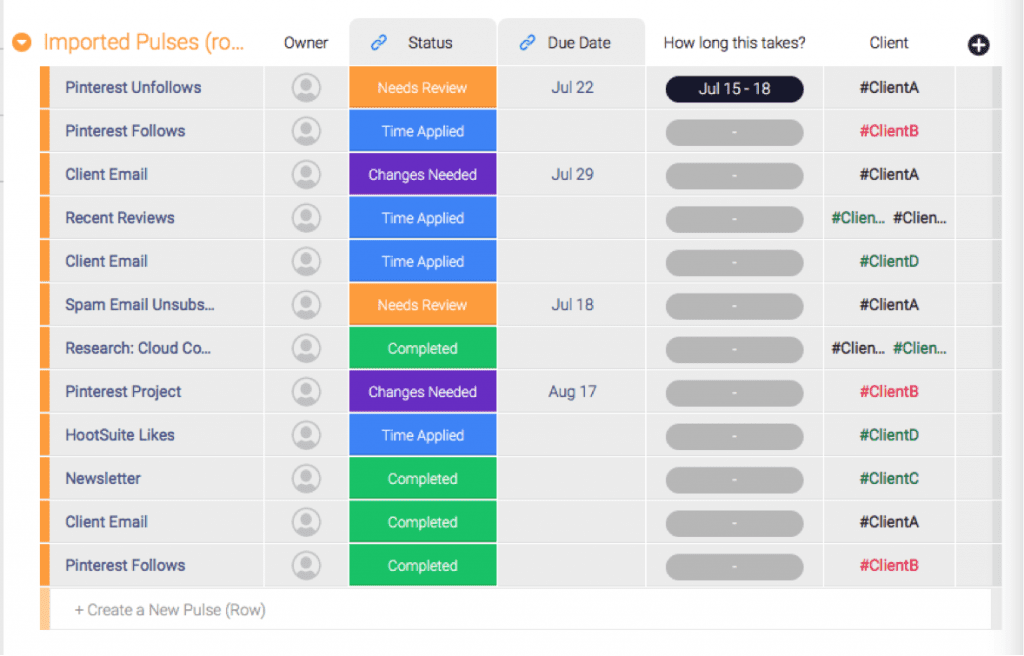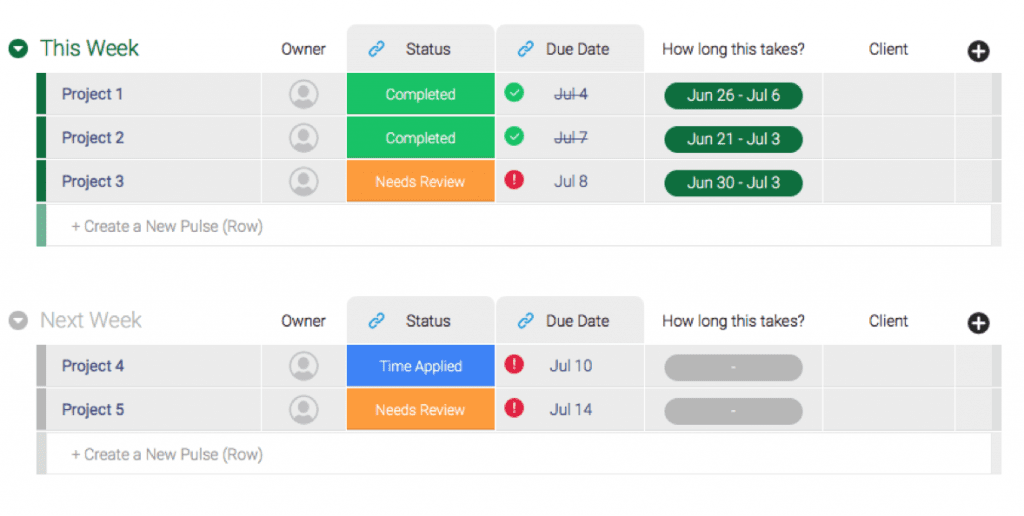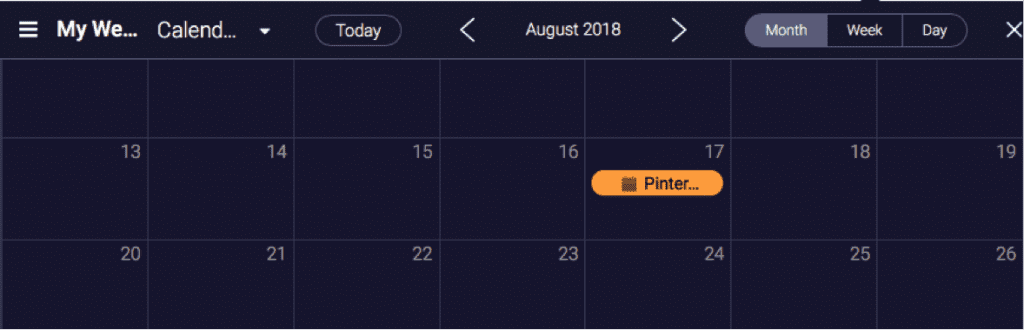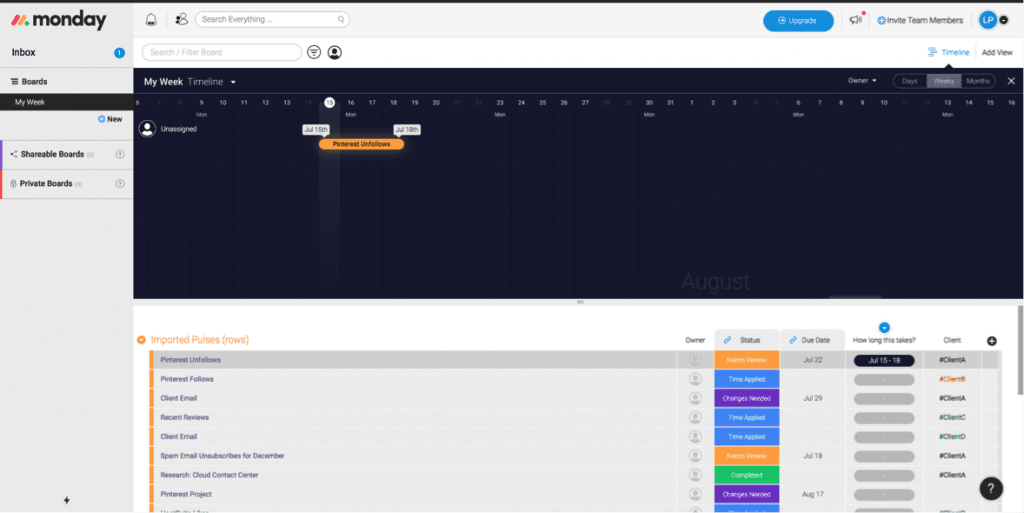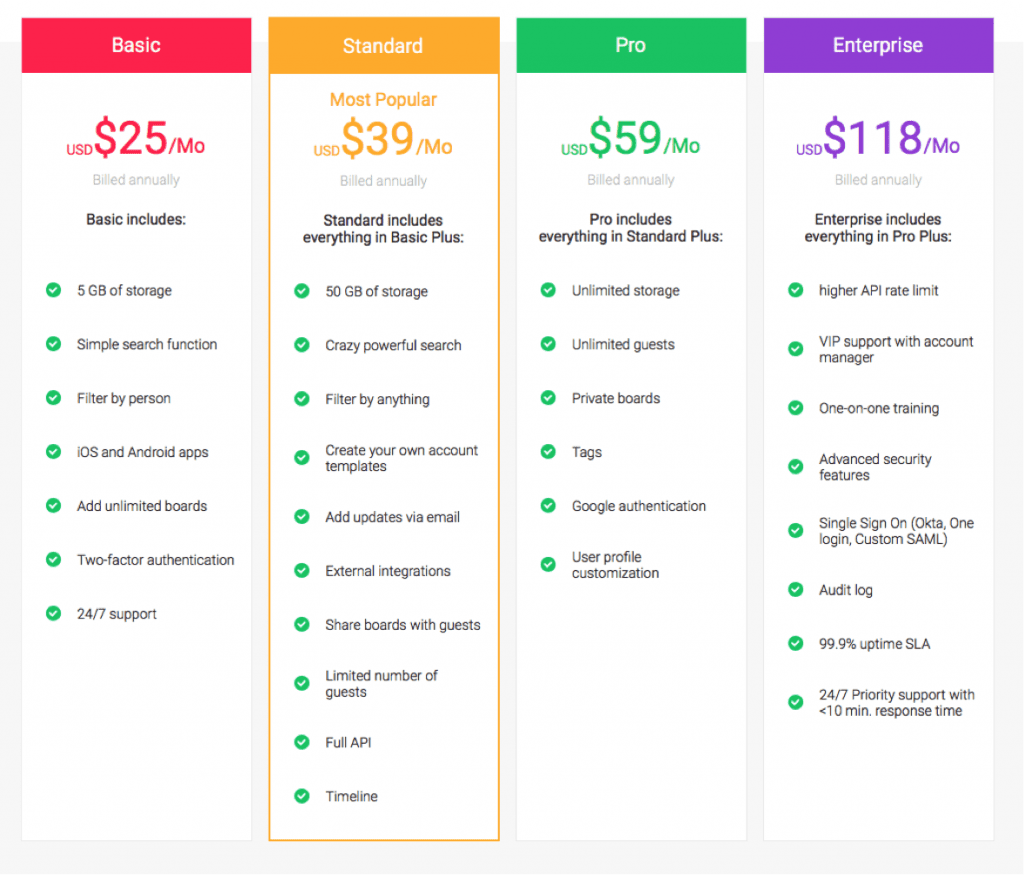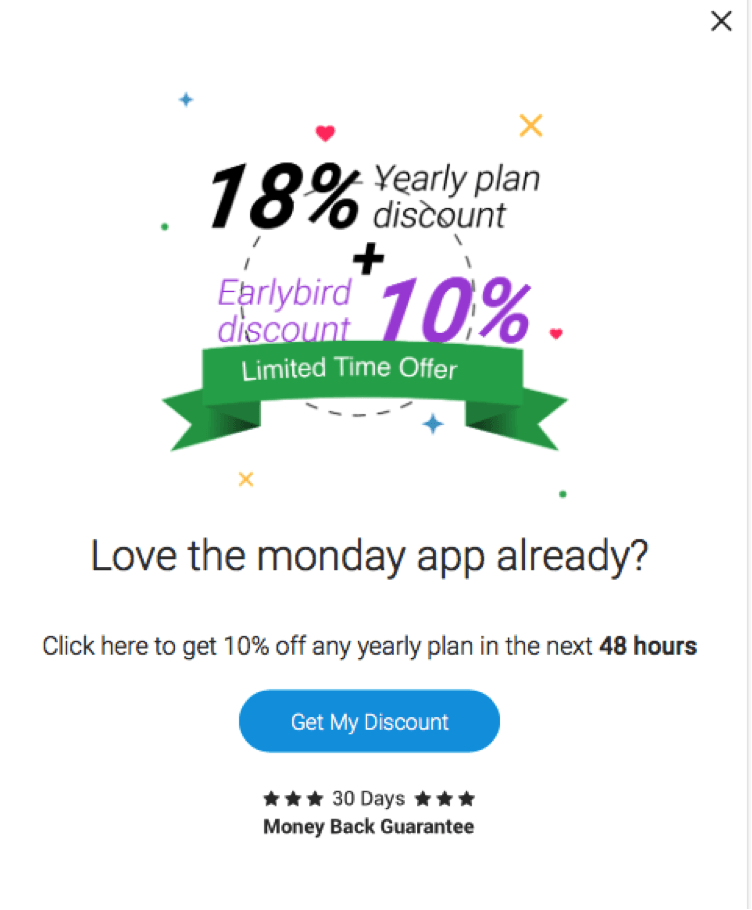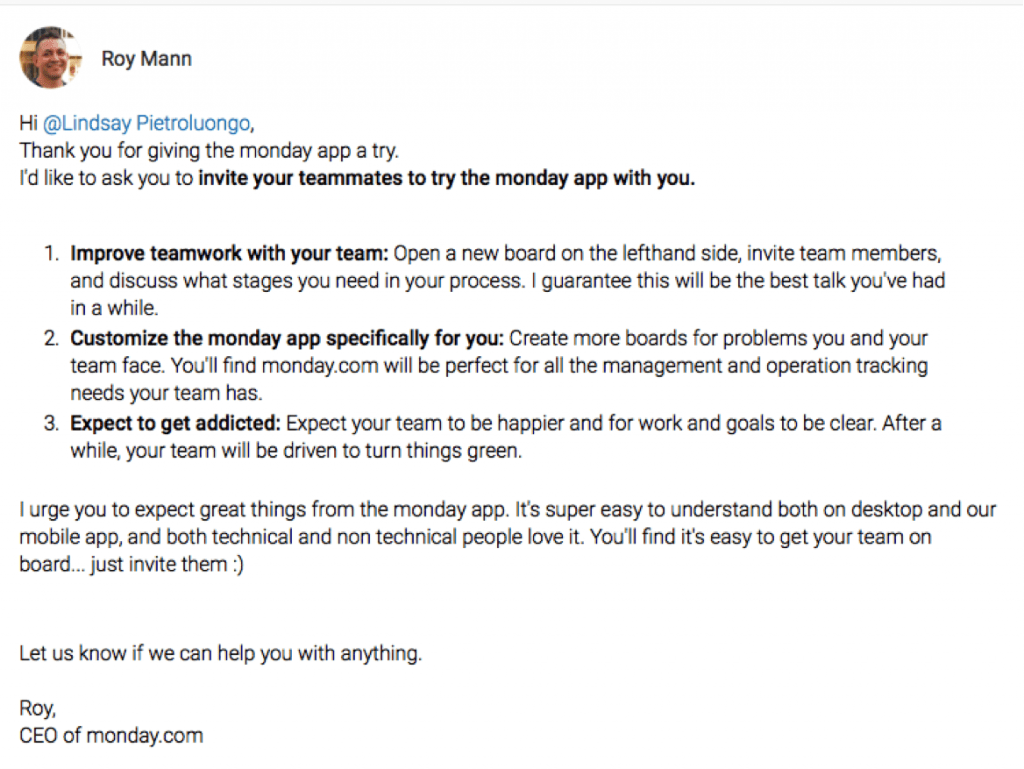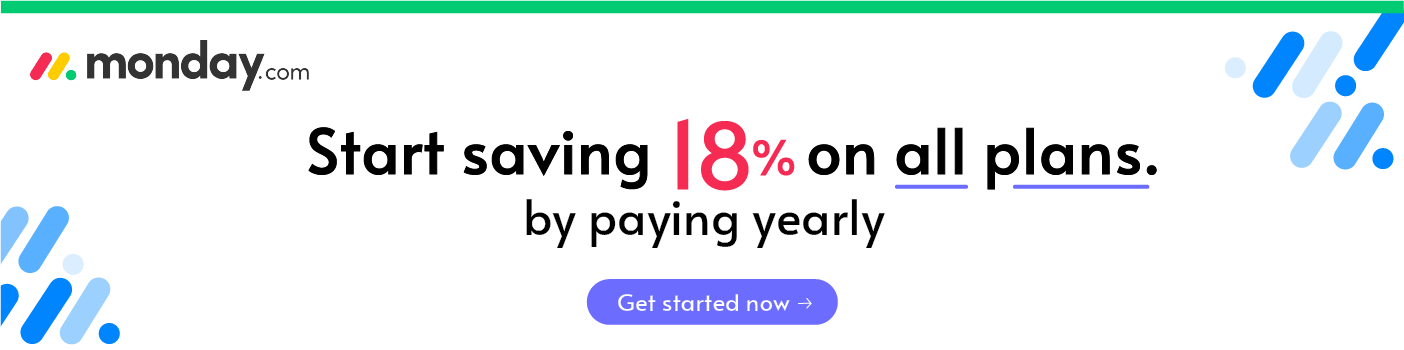- Wat is maandag?
- monday.com Aanmelden
- Hoe monday.com gebruiken
- Hoe maak je een monday.com-bord
- maandag.nl Taken en subtaken
- Maandag.com workflow overzicht
- monday.com integratiepartners
- Gebruiksgemak van projectbeheersoftware
- monday.com Prijsplannen: Hoeveel kost monday.com?
- monday.com Klantenondersteuning Functie
- Conclusie: monday.com beoordeling
Laatst bijgewerkt op 20 juni 2023 door Ewen Finser
De catch-22 van een succesvol bedrijf is dat het steeds moeilijker wordt om het te managen naarmate je meer klanten, projecten en verantwoordelijkheden krijgt.
Tools voor project- en teambeheer zijn je beste kans om de chaos om te zetten in kalenders en workflows die je helpen om te gedijen. In deze monday.com review gaan we het volgende onderzoeken tool voor project- en teambeheer Maandagdie zowel browser- als mobiele app-mogelijkheden heeft.
Wat is maandag?
Voorheen dapulse genoemd, Maandag De slogan is, "Vereenvoudig de manier waarop je team werkt." Na gebruik van de projectbeheertool weet ik niet zeker of "vereenvoudigen" het juiste woord is, hoewel gebruikers die maandag waarderen geen "eenvoudige" tool nodig hebben, maar in plaats daarvan een capabele, aanpasbare en vruchtbare tool - en die zullen ze krijgen.
Hoewel er veel toeters en bellen zijn, Het belangrijkste doel van maandag is om je te helpen je werklast te beheren en met je hele team te communiceren via borden (hoewel het is ontleend aan Kanban-borden, is het ZO veel meer dan een basis Kanban-bord).
In die zin is het niet JUIST een projectbeheertool of beheersoftwarepakket.
Maak taken bevredigend om af te maken! monday.com verstoort snel de oude garde met een strakke interface, honderden integraties en tientallen werkviews voor het visueel voorstellen en bijhouden van uw projecten. Meer dan alleen projectbeheer.
monday.com Aanmelden
Op de startpagina voer je je werkmail in en vervolgens klik op Gratis account aanmaken.
Ze sturen je een zescijferige code naar je e-mailaccount om de gratis proefversie vrijspelen. Ik ontving de e-mail met de code onmiddellijk en voerde deze in op de pagina. Het bracht me naar een andere aanmeldingspagina die om meer informatie vroeg.
Op het volgende scherm wordt je gevraagd om informatie over je team in te voeren. Ik vind het leuk dat er een optie is voor "Alleen ik," omdat solopreneurs soms niet vertegenwoordigd zijn in de opties van de tool voor werkbeheer.
Er is nog een pagina en ik zou willen dat het aanmeldingsproces sneller verliep. Ik heb bijna liever één of twee pagina's met meer vragen om in te vullen dan verschillende pagina's waar ik voortdurend doorheen moet klikken.
Het dropdownmenu onder "Wat doet jouw team?" bevat ook veel opties, zoals Boekhouding, Bedrijfsontwikkeling, Ontwerp, Projectbeheer, enz.
Ik denk dat een bedrijfseigenaar met een groot team moeite zou hebben om slechts één antwoord te kiezen, omdat een team meestal verschillende aspecten van het runnen van een bedrijf omvat. Ik kies gewoon voor "Andere" en schrijf dan "Online Marketing" in, wat een van de suggesties is.
Het laatste aanmeldingsscherm is om je URL voor je account te kiezen. Ik kies voor degene die al is ingevuld. Het is belangrijk om je URL te onthouden, want dit is wat je gaat gebruiken om je aan te melden (je kunt de link echter altijd opnieuw aanvragen via je e-mail).
Vervolgens kun je mensen uit je team toevoegen door ze een e-mailuitnodiging te sturen en te kiezen of ze een beheerder willen worden of niet. Admins kunnen andere gebruikers uitnodigen en je account beheren. Dit is een goede optie voor mensen in een managementfunctie of om naar een assistent te sturen die overal toegang tot moet hebben.
Nu ik klaar ben met het aanmeldingsproces, is het tijd om te beginnen.
Hoe monday.com gebruiken
Het eerste dat verschijnt is het dashboard met een pop-up die me vertelt waar ik moet beginnen. Ik vind dit geweldig omdat ik het niet alleen hoef uit te zoeken.
Ik maak een nieuw bord en er verschijnt een lijst met opties in de lijst Uitgelichte sjablonen. Er zijn verschillende kant-en-klare sjablonen om uit te kiezen op basis van waarvoor ik het wil gebruiken. Er is ook een optie om een nieuw sjabloon te maken.
Ik kies Mijn week in het menu Freelancers. Er is een optie om mijn bestaande gegevens te importeren door rijen te kopiëren en te plakken. Ik weet echter niet zeker wat voor gegevens ze willen, want ik heb het sjabloon nog niet echt gezien. Ik sla dit voorlopig over.
Op het volgende scherm staat onderaan een pop-upvideo die ik kan afspelen om te zien hoe ik het bord moet gebruiken. (Het wordt vervelend, dus ga er met de muis overheen om het af te vinken).
Hoe maak je een monday.com-bord
Geen monday.com review zou compleet zijn zonder het over de boards te hebben. Nu ik een sjabloon heb om mee te spelen, ben ik klaar om mijn bord te bouwen.
Opnieuw zie ik een vraag om mijn gegevens te importeren, die ze Pulsen noemen in plaats van spreadsheetrijen (vergelijkbaar met een Excel-spreadsheet). Ik weet nog steeds niet zeker wat dit is, maar ik ben geïnteresseerd, dus ik pak gegevens van een willekeurige spreadsheet uit mijn Google Drive om te importeren.
Ik denk dat het blad dat ik gebruik om de opdrachten van mijn virtuele assistent bij te houden (tijdregistratie / activiteitenlogboek) een goed blad is om uit te proberen.
Ik kopieer de gegevens van het blad, dat verschillende kolommen en rijen bevat.
Ik plak de info in het vak, precies zoals het zegt. Het kopieert echter alleen de eerste kolom, wat ik niet echt begrijp.
Dit is frustrerend omdat het een functie lijkt te zijn die Monday promoot, maar het is helemaal niet duidelijk hoe of waarom je deze moet gebruiken. Ik klik op "Rijen toevoegen" om te zien wat er gebeurt, en dit is hoe de gegevens worden geüpload naar maandag.
maandag.nl Taken en subtaken
Nu ik kan zien hoe de info wordt geconverteerd naar maandag, denk ik dat het het beste is om een enkele lijst met taken (en subtaken) toe te voegen voor de taakbeheertool. Ik verwijder deze import, ga dan terug naar mijn Google Sheet en kopieer alleen de kolom met de namen van de taken erin en importeer deze vervolgens naar Monday, net als voorheen. Dit ziet er beter uit, hoewel ik de kleurcodering niet kan achterhalen.
Nu wil ik deze andere kolommen invullen. Ik klik op het veld Taakstatus en dit verschijnt.
Deze zijn niet echt van toepassing op deze workflow-taken, dus ik besluit om de labels te bewerken (wat ik ook heb gedaan voor onze terugkerende taken en taakbeheer).
Uitzoeken hoe je labels van kleurcodes kunt voorzien en kunt verwijderen zou eenvoudiger kunnen, maar voorlopig kan ik ermee werken.
Ik vul de rest van de grafiekweergave in (vergelijkbaar met een Gantt-diagram) en ik merk ook dat ik meerdere klanten aan een taak kan toevoegen.
Ik vind dit geweldig omdat ik vaak dezelfde taken moet uitvoeren voor verschillende klanten, en dit voorkomt dat ik voor elke klant een aparte rij (of Pulse, in projectmanagementsoftwaretermen) moet maken.
Als ik taken zou toewijzen aan mijn virtuele assistent, zou hij gelijkaardige taken kunnen groeperen om ze efficiënter uit te voeren.
Ik vind het ook leuk dat wanneer ik naar beneden scrol, de informatie die ik heb ingevoerd in de hoofdbeheertabel is gesegmenteerd op basis van vervaldatums.
Maandag.com workflow overzicht
Deze tool maakt het gemakkelijk om zowel een volledig overzicht van mijn taakbeheer te zien als een kleiner overzicht van het werk dat deze week en volgende week gedaan moet worden.
Het lijkt er echter niet op dat het verder gaat, want ik heb een vervaldatum ingesteld voor half augustus die niet wordt weergegeven in de wekelijkse overzichten. Ik besluit uit te zoeken of ik wekelijkse of maandelijkse weergaven kan zien voor verder in de toekomst.
Ik merk dat er meerdere weergaven zijn om toe te voegen, maar het lijkt er niet op dat ik hetzelfde soort overzicht kan krijgen als bij de weekoverzichten. Ik zie wel een kalender voor augustus en daarna (zoals Google Calendar), wat enigszins handig is.
monday.com integratiepartners
De beheerborden zelf hebben verschillende functies, waaronder:
- Taken, items op een takenlijst, missies en projecten toevoegen
- Mensen toewijzen om aan specifieke projecten of taken te werken
- Plan de werkbelasting van jezelf en je team van tevoren
- Statussen bekijken om de voortgang te bepalen
Er zijn ook functies voor samenwerking en communicatie, waaronder:
- Commentaar geven op het werk van teamleden of een duim omhoog steken
- Ontvang realtime meldingen via desktop of mobiel
- Vermeld individuen of hele teams in de Impulsen
- Zien wie er werkt en wie er beschikbaar is om taken over te nemen
Bovendien kun je je klanten uitnodigen om ook informatie over hun projecten te bekijken, wat een geweldige en gemakkelijke manier is om ze op de hoogte te houden van je voortgang zonder dat je ze elke dag of week handmatig hoeft bij te werken. Ze zullen zich betrokken voelen bij deze samenwerkingstool en er is geen extra communicatie van jouw kant voor nodig.
Extra platformautomatiseringsfuncties zijn onder andere:
- Het vermogen om mee te groeien met de behoeften van een complex project (meerdere boards, meerdere projecten, samenwerking in teams)
- Documenten en bestanden slepen en neerzetten
- Integraties met tools zoals Dropbox, Google Apps en Zapier voor geavanceerde automatisering & extra opslagruimte
- Uitgebreide zoekfuncties voor opdrachten, afbeeldingen, projecten en updates
Meer informatie over de functies van maandag hier.
Gebruiksgemak van projectbeheersoftware
Het platform van Monday is vrij eenvoudig te gebruiken (met een eenvoudig inwerkproces) en het ziet er geweldig uit, maar er zijn bepaalde bruikbaarheidsproblemen die kleine maar zeurende problemen met de gebruikersinterface zijn.
Toen ik bijvoorbeeld op de kolom "Hoe lang duurt dit?" klikte in mijn geïmporteerde impulsengrafiek, werd automatisch de tijdlijn erboven geopend, die de halve pagina in beslag nam, waardoor ik minder van de grafiek kon zien terwijl ik door mijn taken scrolde.
Er staat een "X" op de tijdlijn om hem te sluiten, maar dat was niet meteen duidelijk, dus heb ik de grafiek een tijdje zo gebruikt, wat onhandig was en waarschijnlijk niet de bedoeling was.
Ik wilde een nog intuïtiever hulpmiddel dat wist wanneer ik bepaalde functies voor het eerst gebruikte en dat me kon leiden naar alles wat ik erover wilde weten.
Ik vind het geweldig dat er meerdere manieren zijn om mijn werklast te bekijken en dat ik ertussen kan wisselen wanneer ik maar wil. Sommige dagen ben ik in de stemming voor een vloeiende weergave, zoals met de kalender, en andere dagen wil ik iets veel meer rechttoe rechtaan, zoals de lijst met taken.
Het is ook ongelooflijk handig dat er Android apps en iOS apps zijn, zodat ik Monday ook kan gebruiken als ik niet achter mijn computer zit.
monday.com Prijsplannen: Hoeveel kost monday.com?
Er zijn veel van prijsopties. Om te beginnen kun je kiezen uit vier plannen.
Binnen deze plannen verandert de prijs van de softwareleverancier op basis van het aantal gebruikers dat je hebt. De prijs verandert ook als je kiest voor maandelijkse, jaarlijkse of tweejaarlijkse facturering en je krijgt gestaffelde kortingen voor alles boven maandelijkse facturering. Bezoek de prijzenpagina hier.
Zoals je in de tabel kunt zien, hebben ze de neiging om de meeste gebruikers te pushen naar het standaardplan om mee te beginnen.
Maak taken bevredigend om af te maken! monday.com verstoort snel de oude garde met een strakke interface, honderden integraties en tientallen werkviews voor het visueel voorstellen en bijhouden van uw projecten. Meer dan alleen projectbeheer.
Er is ook een gratis proefversie van 14 dagen waarmee je het Pro-plan kunt uitproberen en je hoeft geen creditcardgegevens in te voeren om je aan te melden. Tijdens mijn gratis proefperiode kreeg ik deze korting, dus het loont om de gratis proefversie Loop ook weg als je een deal aangeboden krijgt.
monday.com Klantenondersteuning Functie
Elk maandag plan, inclusief het goedkoopste Basic plan voor $25 per maand, wordt geleverd met 24-7 klantenondersteuning, waardoor het een geweldige keuze is als je team verspreid is over de hele wereld in alle verschillende tijdzones.
Ze hebben echter zo'n geweldige kennisbank dat het lijkt te voorkomen dat je contact moet opnemen met de klantenservice. Ze hebben bijvoorbeeld webinars om je te leren maandag te gebruiken (met meertalige ondersteuning); gidsen voor projectbeheer; en artikelen die hun FAQ beantwoorden. Ze verbergen hun Contacteer ons vorm en info, wat een verademing is.
Ik vind het ook de moeite waard om te vermelden hoe vaak ik nieuwsbrieven kreeg toegestuurd na mijn inschrijving.
Ik kreeg meteen twee welkomstmails, een met details over mijn inloggegevens, de andere met een link naar een video over hoeveel ik met maandag kan doen.
De volgende dag kreeg ik nog een e-mail over hoe drie verschillende teams Monday gebruiken en er waren drie voorbeelden van sjablonen die ik aan mijn account kon toevoegen. Toen kreeg ik een e-mail met een nieuwsbericht over een financieringsronde, wat dat ook moge zijn. En toen nog een e-mail met hoogtepunten van de vorige dag.
Dit was allemaal voor 10 uur 's ochtends op dag twee dat ik de service had in mijn rol als projectmanager. Vijf e-mails in minder dan 24 uur lijkt overdreven, ook al weet ik zeker dat ik me voor sommige kan afmelden.
Als je inlogt, ga je meteen naar je Postvak In, waar een introbericht op me wachtte met een paar tips om het meeste uit mijn ervaring te halen.
Conclusie: monday.com beoordeling
De maandag app kan een heleboel opties hebben en een beetje een leercurvemaar Ik heb ook het gevoel dat er eindeloos veel manieren zijn om boards te maken en ze aan te passen aan mijn behoeften (en mijn tijd vrij te maken met automatiseringen).
Dit is niet zomaar een productiviteits-app.
Het lijkt er ook op dat ik borden kan aanpassen aan elk type klant of project, zelfs als ze enorm van elkaar verschillen. De iOS- en Android-app zijn ook functioneel als mobiele apps.
Het is een beetje misleidend dat de gratis proefversie zet je automatisch op het Pro-plan, wat het op één na duurste is, maar Aangezien het leren van de kaarten het belangrijkste onderdeel is van het gebruik van Monday, neem ik die kennis met me mee, zelfs als ik downgrade naar het Basis-plan.
Kortom, er zijn voor- en nadelen aan monday, maar over het algemeen is het een van de BESTE softwareoplossingen op het gebied van aanpasbare workflowautomatisering die ik recentelijk heb gebruikt.
Maak taken bevredigend om af te maken! monday.com verstoort snel de oude garde met een strakke interface, honderden integraties en tientallen werkviews voor het visueel voorstellen en bijhouden van uw projecten. Meer dan alleen projectbeheer.
Verder lezen over Workflow Management Tool en App opties
Als je geïnteresseerd bent in monday.com en wilt zien hoe het zich verhoudt tot andere apps voor het beheren van projecten, bekijk dan deze vergelijkingen.
- monday.com vs Trello Software voor projectbeheer
- monday.com vs Asana hulpmiddel voor projectbeheer
- maandag com vs Wrike Project Management Platform
- maandag com vs Basecamp Project Management Platform
- monday.com vs Teamwork Project Management App
- monday.com vs Slack Workflow Apps
- monday.com vs Salesforce CRM-software
- monday.com vs Jira Ondernemingsplan
- monday.com vs ClickUp
- monday.com vs Smartsheet
- monday.com vs Notion Betaald Plan
- monday.com vs Airtable
- maandag CRM vs Hubspot
- monday.com vs Zoho voor klantenrelatiebeheer
- Top monday.com Alternatieven
- monday.com vs Pipedrive